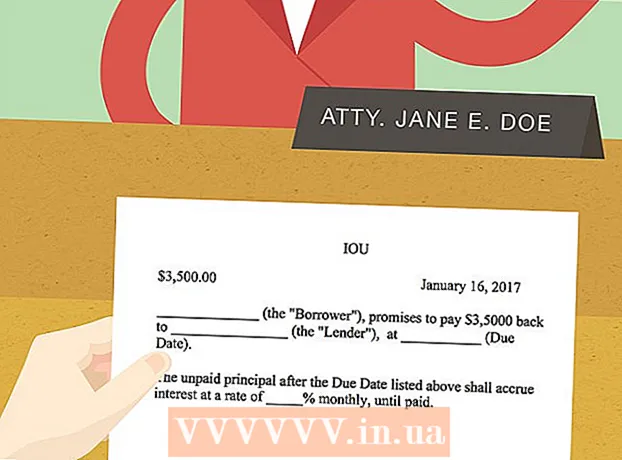Autors:
Peter Berry
Radīšanas Datums:
20 Jūlijs 2021
Atjaunināšanas Datums:
1 Jūlijs 2024

Saturs
Šis wikiHow māca jums iestatīt zvana signālu, kuru iegādājāties vai izveidojāt savam iPhone.
Soļi
1. metode no 4: lejupielādējiet iegādāto mūziku
IPhone tālrunī atveriet iTunes veikala zvana signālus. Lietotne ir purpursarkana ar baltu mūzikas noti baltā apļa vidū.
- Šeit varēsiet lejupielādēt zvana signālus, ja atjaunojat dublējumu savā jaunajā tālrunī; pretējā gadījumā lejupielādēto mūziku var nokopēt no vecā tālruņa.
- Varat arī veikt šo procesu, savienojot savu iPhone ar iTunes, lai sinhronizētu bibliotēku.
- Ja neesat pieteicies savā Apple ID, jums jāpiesakās, lai varētu piekļūt savam iegādātajam atskaņošanas sarakstam.

Klikšķis Vairāk (Pievienot) ekrāna apakšējā labajā stūrī.
Klikšķis Iegādāts (Nopirka). Šī opcija atrodas netālu no ekrāna augšdaļas.

Klikšķis Toņi (Gredzens). Ja lapā “Pirkts” šī opcija nav redzama, jūsu iPhone zvana signāls jau ir jūsu tālrunī.
Pieskarieties zvana signālam. Tiks atvērta zvana lapa.

Noklikšķiniet uz mākoņa ikonas pa labi no zvana nosaukuma. Zvana signāls tiks lejupielādēts jūsu iPhone; Kad dziesma būs pabeigta, tā būs tālruņa sarakstā “Zvana signāls”. reklāma
2. metode no 4: iestatiet pielāgotu zvana signālu iTunes
Atveriet iTunes savā datorā. Lietotnei ir balta ikona ar daudzkrāsainu mūzikas noti. Ja datorā nav instalēta iTunes, vispirms tas būs jālejupielādē un jāinstalē.
- Ja uznirstošajā logā tiek lūgts atjaunināt iTunes, noklikšķiniet uz Lejupielādēt atjauninājumu (Lejupielādējiet atjauninājumu) un pagaidiet, līdz iTunes tiks atjaunināts. Pēc iTunes atjaunināšanas ir jārestartē dators.
Noklikšķiniet un velciet zvana signālu, lai nomestu iTunes. Ja zvana signāls jau ir iTunes, izlaidiet šo soli.
- Ja iTunes ir noklusējuma audio atskaņotājs datorā, varat veikt dubultklikšķi uz zvana signāla.
Noklikšķiniet uz joslas Mūzika. Šī opcija atrodas iTunes loga augšējā kreisajā stūrī, tieši zem kolonnas “Bibliotēka”.
Klikšķis Toņi nolaižamajā izvēlnē. Jūs redzēsiet savu zvana signālu. Veicot dubultklikšķi uz faila un tiek sākta mūzikas atskaņošana, varēsiet to nokopēt uz savu iPhone.
- Ja tiek piedāvāts atrast failu, pirms turpināt, noklikšķiniet un velciet zvana signālu, lai nokristu iTunes logā.
Pievienojiet tālruni datoram. Pievienojiet lielā kabeļa galu datora USB portam, pēc tam lādētāja vada galu pievienojiet sava iPhone apakšējā pieslēgvietā.
Noklikšķiniet uz iPhone formas ikonas virs opciju kolonnas iTunes loga kreisajā pusē.
Noklikšķiniet uz opcijas Toņi atrodas zem jūsu iPhone vārda iTunes loga kreisajā kolonnā.
Pārliecinieties, vai sinhronizācijai ir izvēlēts ieraksts Tones. Ja lapas augšdaļā esošajā lodziņā blakus "Toni" nav atzīmes, noklikšķiniet uz lodziņa "Tones", pēc tam, kad tiek prasīts, noklikšķiniet uz "Noņemt un sinhronizēt".
- Ja jums ir jāiespējo sinhronizācija, atvienojiet savu iPhone un pēc tam pievienojiet to atpakaļ, lai turpinātu. Jums vēlreiz jānoklikšķina uz ierīces ikonas un pēc tam noklikšķiniet uz Toņi.
Klikšķis Atlasītie toņi (Atlasītais zvana signāls) atrodas zem virsraksta “Signāli” lapas augšdaļā. Tiks atvērts zvana signālu saraksts iTunes bibliotēkā.
Noklikšķiniet uz lodziņa blakus zvana nosaukumam, lai izvēlētos zvana signālu, kuru lejupielādēt savā iPhone.
Noklikšķiniet uz pogas Piesakies (Lietot) atrodas netālu no iTunes loga apakšējā labajā stūrī.
Klikšķis Gatavs (Gatavs) pēc sinhronizācijas pabeigšanas. Šī opcija atrodas iTunes loga apakšējā labajā stūrī. Kad sinhronizācija ir pabeigta, jūs dzirdēsiet apstiprinājuma skaņu, un progresa josla loga augšdaļā pazudīs. Zvana signāls tagad atrodas jūsu iPhone tālrunī, un tam var piekļūt jūsu iPhone sadaļā Iestatījumi.
- Pēc šī procesa jums, iespējams, būs atkārtoti jāinhronizē iTunes bibliotēka ar iPhone. Tas neietekmē jūsu zvana signālu.
3. metode no 4: iestatiet zvana signālu kā noklusējumu
Atveriet lietotni Iestatījumi ar pelēku zobrata attēlu, kas parasti atrodas sākuma ekrānā.
Ritiniet uz leju un pieskarieties Izklausās (Skaņa) atrodas netālu no lapas "Iestatījumi" augšdaļas.
- Ja jums ir iPhone 7 vai 7 Plus, pieskarieties Skaņas un Haptika (Skaņa un vibrācija).
Klikšķis Zvana signāls ekrāna apakšdaļā.
- Ja jūsu iPhone ir 4,7 collu ekrāns, jums būs jāritina uz leju, lai redzētu šo opciju.
Ritiniet līdz melodijas augšdaļai. Visi lejupielādētie zvana signāli ir šeit; Lapas augšdaļā varat pieskarties zvana nosaukumam, lai iestatītu to kā noklusējuma zvana signālu visiem ienākošajiem zvaniem vai FaceTime zvaniem. reklāma
4. metode no 4: iestatiet kontakta zvana signālu
IPhone tālrunī atveriet lietotni Kontaktpersonas. Lietotne ir pelēka, un iekšpusē ir melna galvas ēna.
- Vai arī atveriet Tālrunis (Zvanīt) un nospiediet karti Kontakti ekrāna apakšdaļā.
Pieskarieties kontaktpersonas vārdam. Jums var būt nepieciešams ritināt uz leju, lai atlasītu meklējamo kontaktu.
Klikšķis Rediģēt (Rediģēt) ekrāna augšējā labajā stūrī.
Noklikšķiniet uz opcijas Zvana signāls ekrāna apakšdaļā.
Ritiniet uz leju un pieskarieties zvana signālam. Zem nosaukuma "Zvana signāli" lapas augšdaļā ir visi tālruņa zvana signāli; Noklikšķiniet, lai atlasītu vajadzīgo zvana signālu.
- Jebkurš zvana signāls, kuru pats esat pievienojis tālrunim, parādīsies zem zvana signāla “Atvēršana (noklusējums)”, kura vjetnamiešu versija ir “Atvēršana (noklusējums)” izvēlnes “Zvana signāls” augšdaļā.
Klikšķis Gatavs ekrāna augšējā labajā stūrī.
Klikšķis Gatavs lai saglabātu izmaiņas. Arī šī opcija atrodas ekrāna augšējā labajā stūrī. Turpmāk katru reizi, kad atlasītais kontakts jums zvana, jūs dzirdēsiet pielāgotu zvana signālu (neatkarīgi no tā, vai jūsu iPhone galvenais zvana signāls ir atšķirīga skaņa). reklāma